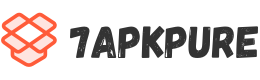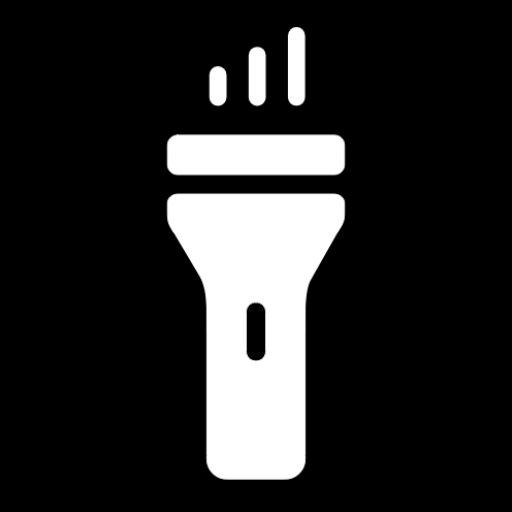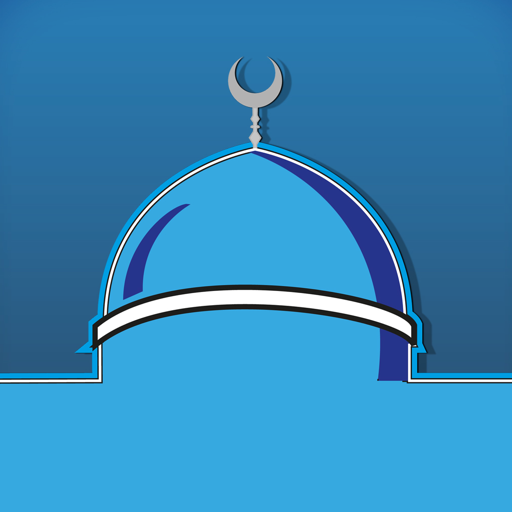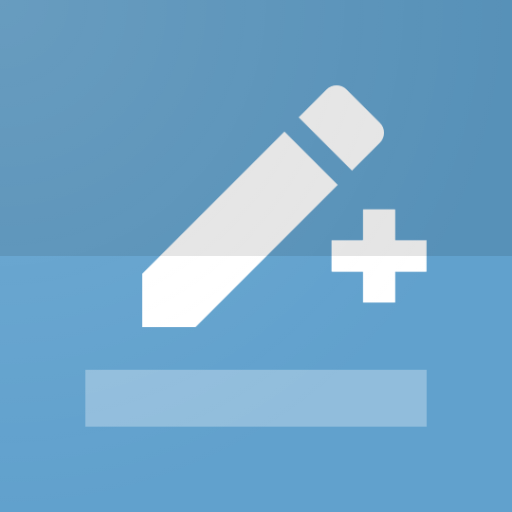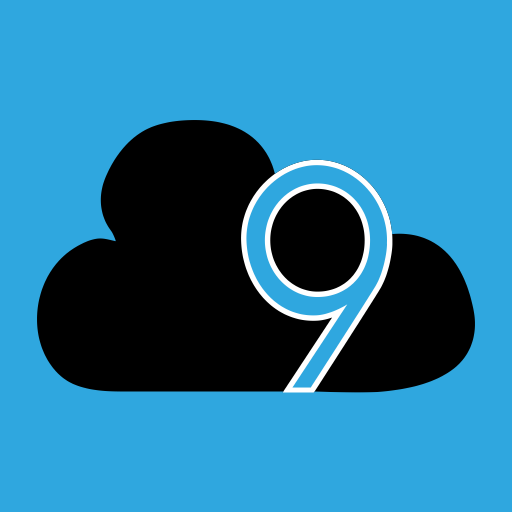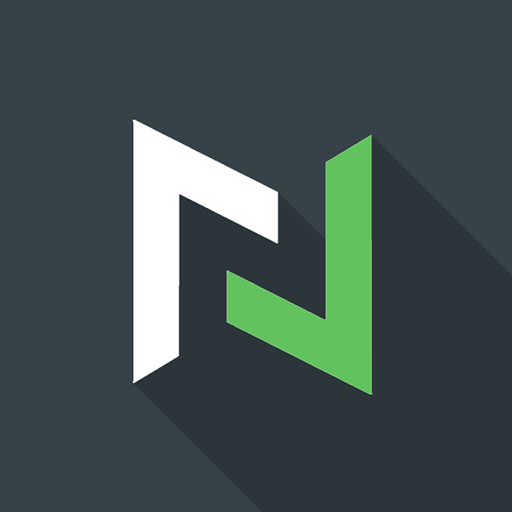हार्डवेयरस्टैटसपीसी - प्रोग्राम का उपयोग आपके कंप्यूटर के हार्डवेयर की स्थिति को ट्रैक करने के लिए किया जाता है। स्मार्टफोन स्क्रीन पर कंप्यूटर सेंसर से रीडिंग प्रदर्शित करता है। उपयोग करने से पहले, आपको सर्वर और क्लाइंट भागों को कॉन्फ़िगर करना होगा। सर्वर भाग "लिब्रे हार्डवेयर मॉनिटर" प्रोग्राम है। एलएचएम निजी और व्यावसायिक दोनों उपयोगों के लिए एक खुला, मुफ्त सॉफ्टवेयर है, जिसे इंस्टालेशन की आवश्यकता नहीं है (बस अपने कंप्यूटर पर प्रोग्राम फोल्डर रखें)। आपको एक नियम भी बनाना होगा जो प्रोग्राम को एक विशिष्ट पोर्ट का उपयोग करने की अनुमति देता है। एंड्रॉइड एप्लिकेशन के रूप में क्लाइंट भाग एंड्रॉइड 5 से शुरू होने पर समर्थित है। नीचे कॉन्फ़िगरेशन के बारे में अधिक जानकारी।
कार्यक्रम की विशेषताएं
जब प्रोग्राम लॉन्च किया जाता है, तो स्क्रीन पर सूचना प्रदर्शित होती है जो कंप्यूटर हार्डवेयर की वर्तमान स्थिति के बारे में कुछ डेटा प्रदर्शित करती है - केंद्रीय प्रोसेसर का कुल भार और तापमान, वीडियो कार्ड का कुल भार और तापमान, कब्जे वाली रैम की मात्रा और इसका कुल भार। सेटिंग्स अनुभाग में, आप निम्नलिखित मापदंडों को कॉन्फ़िगर कर सकते हैं: कौन सी रीडिंग प्रदर्शित करने के लिए और कौन सी नहीं, मॉनिटर किए गए सेंसर के नाम निर्दिष्ट करें (यह आवश्यक है कि प्रोग्राम को उनके नाम से ट्रैक करना आवश्यक है), का फ़ॉन्ट आकार सेट करें सेंसर रीडिंग, सर्वर और पोर्ट निर्दिष्ट करें (कंप्यूटर पर सर्वर पार्ट से किस पते पर संपर्क करें), रीडिंग के साथ पैनल की पृष्ठभूमि सेट करें (मैंने उपस्थिति में विविधता लाने के लिए खाल के लिए समर्थन जोड़ने का फैसला किया। कौन ग्रे स्क्रीन देखना चाहता है संख्याओं के साथ?) संकेत पैनल पर, प्रदर्शित डेटा के स्थान को स्क्रीन पर अपनी उंगली से ले जाकर बदला जा सकता है (उदाहरण के लिए, इसे आपकी त्वचा में फिट करने के लिए)।
=====================================
सर्वर साइड सेटअप:
1.) आपको लिबर हार्डवेयर मॉनिटर प्रोग्राम के आउटगोइंग कनेक्शन के लिए एक नियम बनाने की आवश्यकता है। सबसे पहले, नियंत्रण कक्ष खोलें (उदाहरण के लिए, आप इसे खोज के माध्यम से पा सकते हैं)। "विंडोज डिफेंडर फ़ायरवॉल" अनुभाग चुनें। बाएं कॉलम में, "उन्नत विकल्प" चुनें। बाएं कॉलम में, "आउटबाउंड नियम" चुनें। फिर दाएं कॉलम में "नियम बनाएं" चुनें। खुलने वाली विंडो में, "प्रोग्राम के लिए" आइटम पर विकल्प छोड़ दें और अगला क्लिक करें। अगली विंडो में, LibreHardwareMonitor.exe का पथ निर्दिष्ट करें और अगला क्लिक करें। "कनेक्शन की अनुमति दें" चुनें। खुलने वाली चयन विंडो में, आवश्यक प्रकार के नेटवर्क प्रोफाइल के लिए चेकबॉक्स छोड़ दें और "अगला" पर क्लिक करें। अंतिम विंडो आपसे नियम और उसके विवरण को एक नाम देने के लिए कहेगी, यहाँ वसीयत में। नियम बनाया गया है। आप प्रोग्राम को ही चला सकते हैं।
2.) एप्लिकेशन की मुख्य स्क्रीन पर, "विकल्प" अनुभाग पर क्लिक करें। "रिमोट वेब सर्वर" चुनें, फिर "पोर्ट" चुनें। विंडो में आप हमारे सर्वर और पोर्ट का पता देख सकते हैं। पोर्ट को स्वयं बदला नहीं जा सकता (जब तक कि आपके पास उसी पोर्ट पर कोई अन्य प्रोग्राम नहीं चल रहा हो)। अगला, उसी स्थान पर, आइटम का चयन करें भागो। इसके बाद हमारा सर्वर काम करना शुरू कर देगा। आप किसी भी ब्राउज़र को लॉन्च करके और सर्वर का पता और पोर्ट डालकर चेक कर सकते हैं।
3.) एप्लिकेशन की मुख्य स्क्रीन पर सेंसर रीडिंग वाली सूची पर जाएं। यहां हम उन राज्य संवेदकों को अपना नाम दे सकते हैं जिनकी हम निगरानी करेंगे या सब कुछ वैसा ही छोड़ देंगे जैसा वह है।
=====================================
क्लाइंट साइड सेटअप:
1. एप्लिकेशन लॉन्च करें और सेटिंग्स पर जाएं। "कनेक्शन सेटिंग्स" अनुभाग में सेटिंग्स में, "सर्वर पता" आइटम का चयन करें। पता दर्ज करें, और पीसी पर प्रोग्राम में स्थापित सर्वर पोर्ट के नीचे की पंक्ति में (उदाहरण के लिए 123.456.7.8 और पोर्ट 9101)।
2. "नाम" आइटम का चयन करें और सेंसर का नाम दर्ज करें जिसे हम ट्रैक करेंगे (महत्वपूर्ण!!! हम पीसी पर प्रोग्राम से मान लेते हैं)।
3. वैकल्पिक रूप से, अपनी त्वचा स्थापित करें।
HardwareStatusPC
औजार
Zaterehniy
How to install XAPK?
एपीके गेमर ऐप का उपयोग करें
Android के लिए पुराना संस्करण APK(XAPK) प्राप्त करें
डाउनलोड करना
विवरण
नवीनतम संस्करण में नया क्या है 0.2
1. Переработаны настройки. Разделены на три вкладки для удобства.
2. Изменился способ настройки адреса сервера. Теперь разделяется на "ip адрес сервера" и "порт сервера" . Вместо диалогового окна используются поля ввода.
3. Показания датчиков теперь отображают значения в целом а не десятичном формате.
4. Теперь , если фон главного экрана с показаниями не задан, будет использоваться встроенный.
5. Добавлена настройка изменения цвета шрифта показаний